Microsoft ได้เปิดตัวอัปเดตใหม่สำหรับ Windows 11 ประจำปี 2024 โดยมาพร้อมกับความก้าวหน้าในการถ่ายโอนไฟล์ที่น่าทึ่ง ด้วยการใช้เทคโนโลยีจากเซิร์ฟเวอร์ นั่นคือ Resilient File System (ReFS) ที่มาพร้อมกับความสามารถในการ Block Cloning ซึ่งจะถูกเปิดใช้งานบนเดสก์ท็อปและแล็ปท็อป
ReFS ถูกใช้เป็นมาตรฐานในผลิตภัณฑ์ Windows Server ตั้งแต่เปิดตัวในปี 2012 โดยเป็นทางเลือกแทนระบบไฟล์ NTFS ที่เป็นที่รู้จักดี แม้ว่า NTFS จะยังคงเป็นค่าเริ่มต้นสำหรับ Windows เวอร์ชันทั่วไป แต่ ReFS กลับมีข้อดีที่เหมาะสำหรับศูนย์ข้อมูลและการจัดเก็บข้อมูลที่มีปริมาณสูง
ความสามารถที่โดดเด่นของ ReFS
เทคโนโลยี Block Cloning: ช่วยเร่งการคัดลอกไฟล์ให้มีประสิทธิภาพสูง โดย Microsoft พบว่ามีการเพิ่มความเร็วถึง 18% สำหรับไฟล์ขนาด 1MB และสูงถึง 94% สำหรับไฟล์ขนาด 1GB เมื่อเปรียบเทียบกับ NTFS นอกจากนี้ การถ่ายโฟลเดอร์ขนาดใหญ่ยังมีการปรับปรุงถึง 80% โดยการคัดลอกโฟลเดอร์ขนาด 18GB จะใช้เวลาเพียง 6 วินาที เมื่อเทียบกับก่อนหน้านี่จะใช้เวลากว่า 30 วินาที
นอกเหนือจากความเร็วที่เพิ่มขึ้นแล้ว ReFS ยังมีการตรวจสอบความสมบูรณ์ของข้อมูลอัตโนมัติ เพื่อตรวจจับและแยกข้อมูลที่เสียหายโดยไม่กระทบต่อข้อมูลอื่นในระบบ
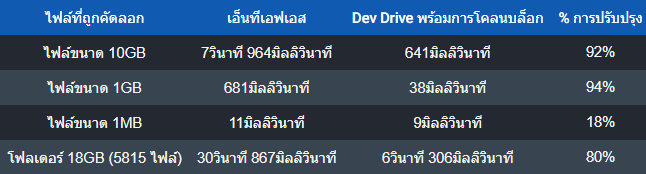
แม้ว่า Resilient File System (ReFS) จะนำเสนอความเร็วในการคัดลอกไฟล์ที่เพิ่มขึ้น แต่มีข้อควรพิจารณาสำหรับผู้ใช้ทั่วไป เนื่องจาก ReFS ถูกออกแบบมาเพื่อการใช้งานในองค์กร จึงมีการแลกเปลี่ยนฟีเจอร์ที่เป็นมิตรต่อผู้บริโภคบางอย่างของ NTFS เช่น การบีบอัดไฟล์และการเข้ารหัส เพื่อมุ่งเน้นไปที่ความสามารถที่ตอบโจทย์ในเชิงธุรกิจ
ข้อจำกัดของ ReFS:
- ไม่สามารถใช้เป็นโวลุ่มบูตที่ใช้สำหรับระบบปฏิบัติการ
- ไม่สามารถแปลงไดรฟ์จาก ReFS ไปยัง NTFS ได้โดยตรง จำเป็นต้องฟอร์แมตใหม่ทั้งหมด
ด้วยเหตุนี้ Microsoft จึงมองว่า ReFS บน Windows 11 เป็น "Dev Drive" ที่เสริมสำหรับนักพัฒนา ผู้ดูแลระบบไอที และผู้ใช้งานที่ต้องจัดการกับชุดข้อมูลขนาดใหญ่ โดยแนะนำให้เก็บโครงการที่ใช้งานอยู่บนโวลุ่ม ReFS ขณะที่ใช้ไดรฟ์ NTFS สำหรับระบบปฏิบัติการ แอปพลิเคชัน และการจัดเก็บข้อมูลส่วนตัว
วิธีเริ่มต้นใช้งาน ReFS Dev Drive การตั้งค่า ReFS Dev Drive เป็นเรื่องง่ายขึ้น โดยผู้ใช้สามารถเข้าไปที่ Windows Settings แล้วไปที่ System > Storage > Advanced Storage Settings > Disks & volumes และเลือกตัวเลือก “Create dev drive” แทนการใช้เครื่องมือ "Disk Management" แบบเก่า ซึ่งทำให้การตั้งค่าและการดูแลรักษาไดรฟ์สะดวกยิ่งขึ้น
การนำ ReFS มาใช้ใน Windows 11 จึงเป็นทางเลือกที่น่าสนใจสำหรับนักพัฒนาและผู้ที่ต้องการจัดการข้อมูลขนาดใหญ่ พร้อมด้วยความเร็วในการคัดลอกไฟล์ที่เพิ่มขึ้นและความสามารถในการตรวจสอบความสมบูรณ์ของข้อมูลโดยอัตโนมัติ
สรุป
Microsoft อัปเดต Windows 11 โดยใช้ Resilient File System (ReFS) เพื่อเพิ่มความเร็วการคัดลอกไฟล์ถึง 94% สำหรับไฟล์ขนาด 1GB และ 80% สำหรับการถ่ายโฟลเดอร์ขนาดใหญ่ เหมาะสำหรับนักพัฒนาและผู้ดูแลระบบ IT
ReFS ไม่สามารถใช้เป็นโวลุ่มบูตหรือแปลงไปเป็น NTFS ได้โดยตรง ผู้ใช้สามารถสร้าง ReFS Dev Drive ผ่าน Windows Settings ช่วยจัดการข้อมูลขนาดใหญ่ได้อย่างมีประสิทธิภาพ พร้อมการตรวจสอบความสมบูรณ์ของข้อมูลอัตโนมัติ
ที่มาและรูปภาพ techspot








